Максимально ефективне використання маршрутизатора може допомогти прискорити робочий процес і підвищити безпеку. Оскільки багато з нас працюють з дому (особливо під час карантину), було б корисно розібрати рекомендації по налаштуванню швидкої і безпечної мережі від професіоналів. Якщо у вас вдома ще немає комп'ютера, або ви хочете замінити старий, радимо розглянути моноблок, як варіант, який економить простір і не поступається по функціональності звичайному ПК. При цьому на моноблок ціна в середньому така ж, як і на звичайний ПК. Те, про що ми будемо говорити в даному матеріалі, відноситься до більшості пристроїв і не залежить від того, яку саме модель маршрутизатора ви використовуєте.
Почнемо з того, що якщо роутер просто увімкнений у розетку і все індикатори блимають зеленим, це не означає, що продуктивність вашої мережі оптимізована і її ніяк неможливо поліпшити. У цій статті будуть розглянуті деякі основні кроки, які необхідно зробити, щоб правильно налаштувати пристрій, а також оптимізувати продуктивність і зручність використання.
Зміст:
- Розташування
- 2.4 ГГц або 5 ГГц
- Забезпечення безпеки
- Де отримати допомогу при виборі комп'ютерного заліза?
У цій статті не розглядаються наші рекомендації до конкретного обладнання. Замість цього передбачається, що ви вже знайшли кращий маршрутизатор для ваших цілей і робочого процесу. Компанія Artline в даний час не займається продажем роутерів і маршрутизаторів. У нас є тільки смарт-приставки з Wi-Fi. Однак зараз складно знайти людину, яка б не користуватися бездротовим інтернетом. Тому дана тема пов'язана з нашою діяльністю. Велика частина цієї інформації може бути застосована до будь-якого маршрутизатора, який тільки є в продажу.
На випадок, якщо ви ще не вибрали роутер, нижче наводиться керівництво для цього. А далі ми будемо говорити про те, як налаштувати той пристрій, який у вас вже є або який ви збираєтеся купити.
Розташування
Одним з головних критеріїв якості роботи Wi-Fi пристрою є правильне його розташування в приміщенні. Вам необхідно ретельно обміркувати, де буде розташовуватися обладнання по відношенню до вашого робочого простору. Якщо знайти відкритий простір без перешкод, це значно поліпшить сигнал. Чим більше перешкод між маршрутизатором і обладнанням, тим слабкіше і повільніше буде сигнал. Розміщення в безпосередній близькості від вашого комп'ютера або іншого пристрою, який використовує мережу, забезпечить вам якісний доступ. Вам необхідно перевірити різні варіанти розташування, щоб визначити оптимальне.
Є кілька варіантів правильного положення антен в залежності від їх кількості:
- Якщо антена одна, підійміть її. Більшість антен домашніх маршрутизаторів мають всеспрямовані антени, які випромінюють сигнал однаково в одній площині. Ось що це означає: напрямок випромінювання, що випускається, буде перпендикулярним напрямку, в якому ви вказуєте антену. Тобто якщо антена вашого WiFi-роутера розташована вертикально, вона буде випромінювати сигнал в горизонтальній площині. Якщо ви направите антену WiFi горизонтально, хвилі будуть випромінюватися вертикально.

- Якщо у вас маршрутизатор з двома антенами, краще направляти одну з них горизонтально, а іншу – вертикально. Таким чином ви зможете покрити як вертикальний, так і горизонтальний простір в приміщенні. Ще одна перевага установки антен Wi-Fi в цьому положенні ґрунтується на поляризації. Помічено, що максимальний сигнал може бути отриманий, коли передаючий і приймаючий пристрої мають однакову поляризацію. Поляризація залежить від антени. Направляючи антени Wi-Fi перпендикулярно, ми можемо узгодити поляризацію обох пристроїв незалежно від того, в якому становищі вони знаходяться.

- Якщо є 3 або більше антен, направляйте їх в різні боки.
Пам'ятайте, що розповсюдження сигналу відповідає тому, куди ви спрямовуєте антену. Якщо ви вкажете неправильний напрямок, у вас буде менша сила сигналу і, відповідно, менша швидкість Wi-Fi. Якщо ви направите всі антени просто вгору, Wi-Fi-маршрутизатор буде випромінювати весь сигнал в одному напрямку.
Правильний вибір місця розташування
Тепер, коли ви знаєте, як випромінюються хвилі Wi-Fi, слід подумати над тим, в якому місці ви отримаєте максимальну дальність дії сигналу. Максимальна відстань, яку може подолати (надсилати та отримувати) антена, залежить від коефіцієнта посилення антени, який буде постійним для конкретної її моделі. Найбільш поширене значення в домашніх маршрутизаторах рівне 5-9 дБі. Цього достатньо для покриття приміщення середнього розміру при правильному розміщенні.
Найкраще розміщувати пристрій в центрі будинку. Тоді він буде передавати сигнал з однаковою силою в усіх напрямках. По можливості рекомендується розміщувати маршрутизатор в кімнаті, де антена знаходиться в прямій видимості з будь-якого місця будинку, де може перебувати приймаючий сигнал пристрій. Це дозволить передавати мінімально розсіяний сигнал Wi-Fi.
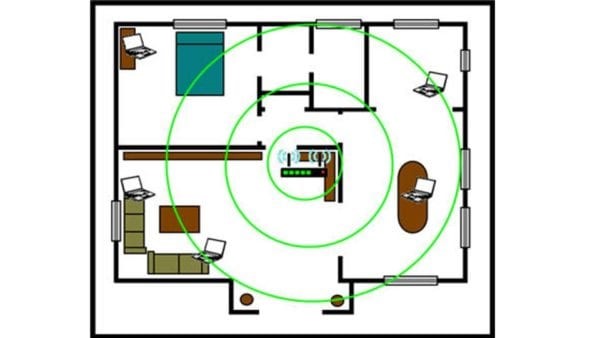
У той же час якщо поставити маршрутизатор в кутку, а не в центрі будинку, він не зможе покрити максимальну площу. У деяких місцях будинку сигналу просто не буде або з'єднання буде постійно перериватися. Якщо це багатоповерховий будинок, маршрутизатор слід розмістити десь між поверхами. Наприклад, це може бути стеля першого поверху або десь поруч з підлогою першого поверху.
Вам в будь-якому випадку слід зробити так, щоб маршрутизатор не перебував прямо на землі. Тільки так ви зможете забезпечити максимальну дальність дії Wi-Fi. Сигнал не може проникати через деякі матеріали, з яких складаються підлоги, наприклад, метал або бетон. Крім того, конструкція більшості маршрутизаторів зроблена так, що вони транслюють сигнал трохи вниз. Тому якщо просто поставити пристрій на підлогу, ви направите частину його хвиль в підвал або до сусідів знизу. Тому, щоб отримати максимальну дальність дії Wi-Fi і зменшити розсіювання сигналу, завжди краще підняти його.
Мінімізуйте електромагнітні перешкоди
Ще одна річ, про яку слід подбати, – це електронні пристрої навколо маршрутизатора. Безліч смартфонів, планшетів, приставок, телевізорів, комп'ютерів, мікрохвильових печей і тому подібного обладнання можуть створювати перешкоди сигналу Wi-Fi. Тому необхідно тримати маршрутизатор подалі від інших електронних пристроїв.
Подумайте про зовнішні приймачі Wi-Fi
Щоб збільшити радіус дії сигналу, ви могли б використовувати USB-приймачі Wi-Fi. Тип прийомної антени залежить від виду пристрію. Якщо воно портативне, краще використовувати всеспрямовану антену з такою ж поляризацією, як у передавача (маршрутизатора). Якщо вона непереносна, краще використовувати односпрямовану антену з тією ж поляризацією.
2.4 ГГц або 5 ГГц
Даний розділ присвячений тим, чий пристрій може працювати в обох режимах. В такому випадку необхідно вибрати один з них. Але якщо ваш роутер працює тільки в 2.4 ГГц або 5 ГГц, ви можете сміливо пропускати цей розділ.
Розглянемо, в чому різниця між Wi-Fi 2,4 і 5 ГГц. Ці значення відносяться до різних «діапазонів», які ваш Wi-Fi маршрутизатор може використовувати для передачі сигналу (на кшталт радіостанцій). Маршрутизатор 2,4 ГГц може випромінювати сигнали тільки в діапазоні 2,4 ГГц. Таким же чином маршрутизатор 5 ГГц може випромінювати сигнали тільки в діапазоні 5 ГГц.
Основна відмінність між цими двома діапазонами – швидкість. В ідеальних умовах маршрутизатор Wi-Fi 2.4 ГГц може підтримувати швидкість до 450 Мбіт/с, а деякі до 600 Мбіт/с. А пристрій з частотою 5 ГГц може підтримувати швидкість до 1300 Мбіт/с. Незалежно від налаштувань ви все одно будете отримувати більш високі швидкості в діапазоні 5 ГГц. Але це не означає, що 5 ГГц – кращий варіант.
Діапазон 2.4 ГГц
Даний діапазон використовується не тільки для Wi-Fi, але і для безлічі пристроїв, включаючи бездротові телефони, радіоняні, пристрої відкриття гаражних воріт і багато іншого. Це робить його досить «переповненим», що може негативно позначитися на швидкості і викликати періодичні відключення.
Ключовою перевагою діапазону 2.4 ГГц є тривалий сигнал. Хвилі 2.4 ГГц довше хвиль 5 ГГц. Це означає, що вони можуть проникати далі, в тому числі і крізь стіни. Якщо вам потрібен маршрутизатор з великим радіусом дії або ви живете в будинку з великою кількістю стін між маршрутизатором і вашими пристроями, 2.4 ГГц може бути кращим варіантом. Крім того, деякі старі пристрої сумісні тільки з цим діапазоном.
Діапазон 5 ГГц
Цей діапазон не має такого ж рівня перевантаження, як 2.4 ГГц. Отже, з ним ви отримаєте більш стабільне з'єднання і більш високі швидкості. Ви помітите цю перевагу, тільки якщо до мережі 5 ГГц підключено всього кілька пристроїв. Якщо ж до роутера з діапазоном 5 ГГц підключити величезну кількість пристроїв, він теж стане «перевантаженим» (швидкості впадуть). Але для цього потрібно щоб всі підключені гаджети одночасно транслювали HD-відео. Це малоймовірно.
Хвилі 5 ГГц не можуть проникати через стіни так само ефективно і не поширюються так далеко, як 2.4 ГГц. Ви можете вирішити цю проблему, використовуючи розширювач діапазону, але це означає, що потрібно вкласти більше грошей в систему Wi-Fi.
Забезпечення безпеки
Щоб зайти в налаштування роутера, зазвичай потрібно набрати адресу «192.168.1.1» в браузері. Потім введіть ім'я користувача та пароль для маршрутизатора. Воно написано на самому пристрої, а потім в тих же налаштуваннях його можна змінити, що ми і рекомендуємо вам зробити. Також для забезпечення безпеки потрібно виконати всі пункти, про які піде мова далі.
Створіть унікальний пароль на вашому роутері
Після того, як ви увійшли в налаштування свого маршрутизатора, перше, що ви повинні зробити для захисту своєї мережі, – це змінити пароль за замовчуванням на більш безпечний. Це дозволить запобігти доступу до інтернету сторонніх осіб. Також ви зможете легко підтримувати потрібні вам налаштування безпеки. Ви можете змінити пароль в налаштуваннях адміністрування на сторінці налаштувань вашого роутера (в залежності від моделі порядок дій відрізняється). Значення за замовчуванням – admin/password.
Змініть SSID вашої мережі
SSID (або ім'я бездротової мережі) маршрутизатора зазвичай встановлюється як назва торгової марки і моделі маршрутизатора (наприклад, TP-Link). Хоча це не зробить вашу мережу безпечнішою, зміна імені SSID вашої мережі – хороша ідея. Після цієї події інші люди будуть розуміти, до якої мережі вони підключаються. Цей параметр зазвичай знаходиться на головній сторінці налаштувань бездротової мережі роутера.
Увімкніть мережеве шифрування
Існує кілька методів шифрування бездротової мережі, включаючи TKIP, WEP, WPA (WPA-Personal) і WPA2 (Wi-Fi Protected Access версії 2). WEP є базовим і тому найменш безпечним типом шифрування. Найкращим варіантом є WPA2 + AES. Якщо ви використовуєте будь-який інший протокол, швидкість Wi-Fi у всій мережі буде значно нижче. Якщо ви використовуєте старий тип шифрування, таке як TKIP або WEP, зловмисникам легше отримати доступ до ваших даних.
Щоб включити шифрування в бездротової мережі, відкрийте налаштування безпеки бездротової мережі на сторінці конфігурації маршрутизатора.
Зробіть фільтрацію MAC-адрес
Незалежно від того, чи є у вас ноутбук або мобільний телефон з підтримкою Wi-Fi, всі ваші бездротові пристрої мають унікальну MAC-адресу (це не має нічого спільного з Apple Mac), так само як кожен комп'ютер, підключений до інтернету, має унікальну IP-адресу. Для додаткового рівня захисту ви можете додати MAC-адреси всіх ваших пристроїв в налаштування вашого бездротового маршрутизатора, щоб тільки вони могли підключатися до вашої мережі.
Щоб увімкнути фільтрування MAC-адрес, спочатку складіть список всіх ваших апаратних пристроїв, які ви хочете підключити до бездротової мережі. Знайдіть їх MAC-адреси, а потім додайте їх в фільтр. Ця сторінка також знаходиться в адміністративних налаштуваннях вашого маршрутизатора. Ви можете дізнатися MAC-адресу своїх комп'ютерів, відкривши командний рядок і набравши команду «ipconfig/all». На смартфонах і планшетах доведеться завантажувати додаткову програму.
Зменшіть радіус дії бездротового сигналу
Якщо ваш бездротовий маршрутизатор має велику дальність дії, але ви живете в невеликій квартирі-студії, ви можете розглянути можливість зменшення дальності сигналу. Це можна зробити, наприклад, змінивши режим вашого маршрутизатора на 802.11g (замість 802.11n або 802.11b).
Де отримати допомогу при виборі комп'ютерного заліза?
Сміливо звертайтеся в магазин Artline за будь-якою допомогою, пов'язаної з роботою комп'ютерів та іншого обладнання. У нас є готові робочі станції і ПК. Також ми можемо зібрати будь-яку конфігурацію на замовлення.
м. Київ, вул. Кирилівська, 104
- (080) 033-10-06
- (044) 338-10-06
- (066) 356-10-01
- (097) 356-10-01
- (063) 356-10-01







